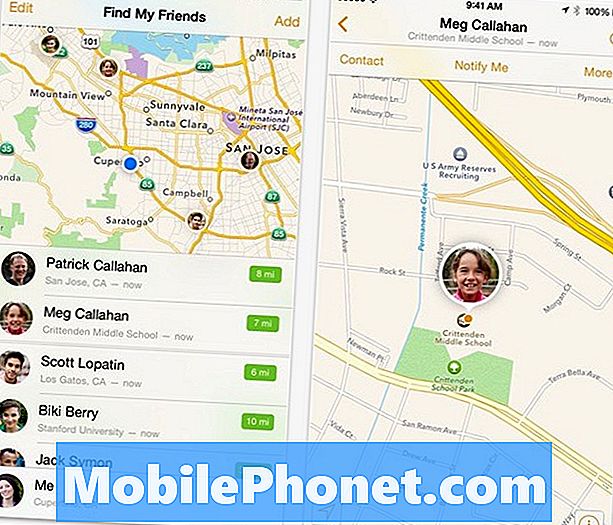Содержание
- Первый шаг для исправления проблем с MacOS Mojave Beta
- Как исправить проблемы установки MacOS Mojave Beta
- Как исправить приложения, не работающие в MacOS Mojave Beta
- Как исправить проблемы с MacOS Mojave Beta Bluetooth
- Как исправить ошибку MacOS Mojave Beta при входе в систему
- Как исправить проблемы с зависанием и производительностью MacOS Mojave Beta
- Как исправить MacOS Mojave Beta Stuck на экране входа
- Как исправить досадные проблемы с MacOS Mojave Beta
- «AirPods 2» - поддержка
Существует ряд бета-проблем MacOS Mojave, которые раздражают пользователей Mac, которые тестируют новейшую версию программного обеспечения Apple. Это то, что вы можете сделать, чтобы исправить проблемы и ошибки macOS Mojave, не дожидаясь следующего обновления или перехода на macOS High Sierra.
Бета-версия разработчика MacOS Mojave уже вышла, и скоро выйдет публичная бета-версия. Когда все работает отлично, вы можете протестировать новые возможности MacOS Mojave до полной версии этой осенью. Наряду с новыми функциями, вы увидите ошибки, ошибки и проблемы, которые просто являются частью бета-версии программного обеспечения.
Пока что мы видим, что пользователи бета-версии macOS Mojave жалуются на то, что приложения не работают, сбой приложений, проблемы Mac App Store, проблемы с входом в систему, сбой macs и другие проблемы.

Что делать, если вы столкнулись с проблемами бета-версии MacOS Mojave на вашем Mac.
С такой ранней бета-версией проблемы будут более распространенными, а некоторые новые функции еще не включены. Если вы столкнулись с проблемой, которая мешает вам использовать Mac, вам может потребоваться перейти на MacOS High Sierra. Проблемы являются одной из главных причин не устанавливать MacOS Mojave beta.
Это наиболее распространенные проблемы бета-версии MacOS Mojave, и вы должны их исправить, если они не позволят вам использовать ваш Mac.
Первый шаг для исправления проблем с MacOS Mojave Beta
Теперь, когда бета-версия macOS Mojave в самом разгаре, лучшее, что вы можете сделать, чтобы исправить любые надоедливые проблемы macOS Mojave, - это проверить наличие обновлений. По состоянию на 5 июля мы находимся в третьей бета-версии MacOS Mojave для разработчиков и ожидаем вторую публичную бета-версию в ближайшее время.
Эти бета-обновления содержат исправления, а иногда и новые функции. В большинстве случаев производительность, время автономной работы и совместимость улучшаются с каждым бета-релизом. Вы можете немного подождать, чтобы узнать, будут ли другие пользователи сообщать о проблемах с новой бета-версией, поскольку вы не можете вернуться к предыдущей бета-версии macOS Mojave.
Как исправить проблемы установки MacOS Mojave Beta
При попытке установить бета-версию MacOS Mojave у вас могут возникнуть проблемы. Некоторые пользователи видят, что «macOS не может быть установлен на вашем компьютере» (ошибка 2 OSStatus). Когда я попытался установить бета-версию macOS Mojave на свой MacBook, я не смог продолжить установку.
Первое, что нужно сделать, это закрыть установщик и повторить попытку. В моем случае были открыты два установщика, что было проблемой. Если это не помогло, перезагрузите компьютер и повторите попытку установки.
Если вы столкнетесь с более раздражающей проблемой OSStatus error 2, вам, вероятно, потребуется восстановить резервную копию macOS High Sierra, а затем повторить попытку обновления. Пользователь, столкнувшийся с этой проблемой, должен был сделать чистую установку macOS High Sierra, а затем обновить ее до бета-версии MacOS Mojave.
Еще одна вещь, которую вам может понадобиться сделать, это повторно загрузить бета-версию macOS Mojave, если вы получили какую-либо ошибку в поврежденном файле.
Как исправить приложения, не работающие в MacOS Mojave Beta

Что делать, приложения не работают на бета-версии MacOS Mojave.
Есть много приложений, которые не работают на бета-версии MacOS Mojave. Если у вас есть приложение, которое не работает на бета-версии, есть несколько вещей, которые вы можете попробовать.
Первое, что нужно попробовать, это перезагрузить Mac. Если это не помогло, попробуйте удалить приложение и переустановить его. Эти шаги могут решить некоторые проблемы с приложениями в новых операционных системах.
Если это не помогает, вы можете проверить этот список приложений, которые не работают на MacOS Mojave, и прочитать комментарии, чтобы узнать, найдет ли кто-нибудь обходной путь. Некоторые разработчики предложат бета-версию, поддерживающую бета-версию MacOS Mojave. Проверьте, запускает ли разработчик какую-либо публичную бета-версию приложения.
Не ожидайте, что все ваши приложения будут работать. И не ждите, что все разработчики помогут вам запустить их в бета-версию.
Как исправить проблемы с MacOS Mojave Beta Bluetooth
Другая проблема бета-версии MacOS Mojave заключается в том, что Bluetooth не работает. В этом случае пользователи не могут подключиться к Bluetooth и не могут отключить Bluetooth.
Если вы столкнулись с этой проблемой на вашем Mac, вы можете исправить ее, удалив файл plist Bluetooth. Это находится в Библиотеке / Предпочтения. Сделайте копию com.apple.Bluetooth.plist на рабочем столе или в другой папке, а затем удалите файл. Вам нужно будет ввести свой пароль администратора, а затем перезагрузить Mac. Это должно решить проблемы, но вам нужно будет повторно подключить ваши устройства Bluetooth.
Как исправить ошибку MacOS Mojave Beta при входе в систему
Другая проблема бета-версии MacOS Mojave - сбой компьютера при входе в систему. Вероятно, это связано с несовместимым приложением или службой при запуске.
Чтобы исправить эту загрузку в безопасном режиме. Удерживайте клавишу Shift при перезагрузке Mac и отпустите, когда появится логотип Apple. В безопасном режиме перейдите к Системные настройки -> Пользователи и группы -> Элементы входа, Снимите как можно больше элементов и перезагрузите компьютер в обычном режиме.
Это должно решить проблему, и вы можете попробовать каждое приложение одно за другим, чтобы увидеть, исправляет ли оно что-то.
Как исправить проблемы с зависанием и производительностью MacOS Mojave Beta

Как исправить проблемы бета-версии MacOS Mojave.
Если ваш Mac часто зависает с установленной бета-версией macOS Mojave или у вас наблюдаются замедления, вы можете предпринять некоторые шаги, чтобы попытаться устранить проблемы.
- Обновите все ваши приложения.
- Проверьте Монитор активности для приложений, которые сходят с ума
- Перезагрузите ваш Mac
- Через неделю или две проверьте наличие новой бета-версии macOS Mojave.
Кроме того, вам придется жить с замораживанием или замедлением macOS Mojave, если вы не хотите перейти на macOS High Sierra или выполнить чистую установку macOS High Sierra, а затем выполнить обновление до бета-версии macOS Mojave.
Как исправить MacOS Mojave Beta Stuck на экране входа
Если вы застряли на бета-версии macOS Mojave, вам, вероятно, потребуется удалить некоторые файлы plist на вашем Mac.
- Для этого вам нужно загрузиться в безопасном режиме. Удерживайте клавишу Shift при перезагрузке Mac и отпустите, когда появится логотип Apple.
- Перейдите в Библиотеку / Настройки и сделайте копию этой папки.
- Попробуйте удалить файлы plist для рабочего стола или программы поиска, а затем перезапустите, чтобы посмотреть, решит ли это проблему.
Это может занять некоторое время, чтобы понять, если вы делаете это один за другим. Вот еще на форумах, чтобы помочь вам.
Как исправить досадные проблемы с MacOS Mojave Beta
Если больше ничего не работает и вы не можете исправить проблемы бета-версии MacOS Mojave, остается только перейти на macOS High Sierra. Это отнимает много времени, но вернет вас точно туда, где вы были до установки бета-версии, и это поможет решить большинство ваших проблем.
Вы должны были сделать резервную копию Time Machine перед установкой бета-версии, и теперь все, что вам нужно сделать, это понизить версию, установив эту резервную копию.
Загрузитесь в режиме восстановления, удалите бета-раздел macOS High Sierra, а затем установите macOS High Sierra. Как только это будет сделано, выберите восстановление из резервной копии Time Machine. Вот обзор, который все еще работает, возвращаясь к macOS High Sierra.
14 новых функций MacOS Mojave, которые изменят то, как вы используете свой Mac